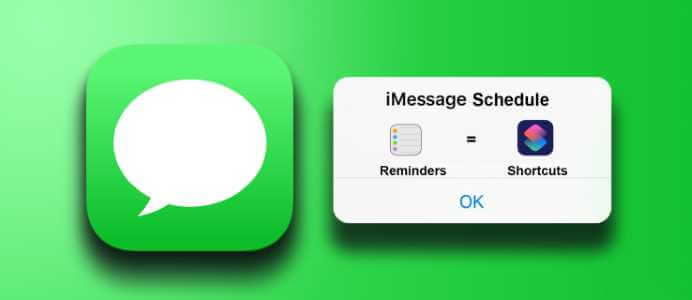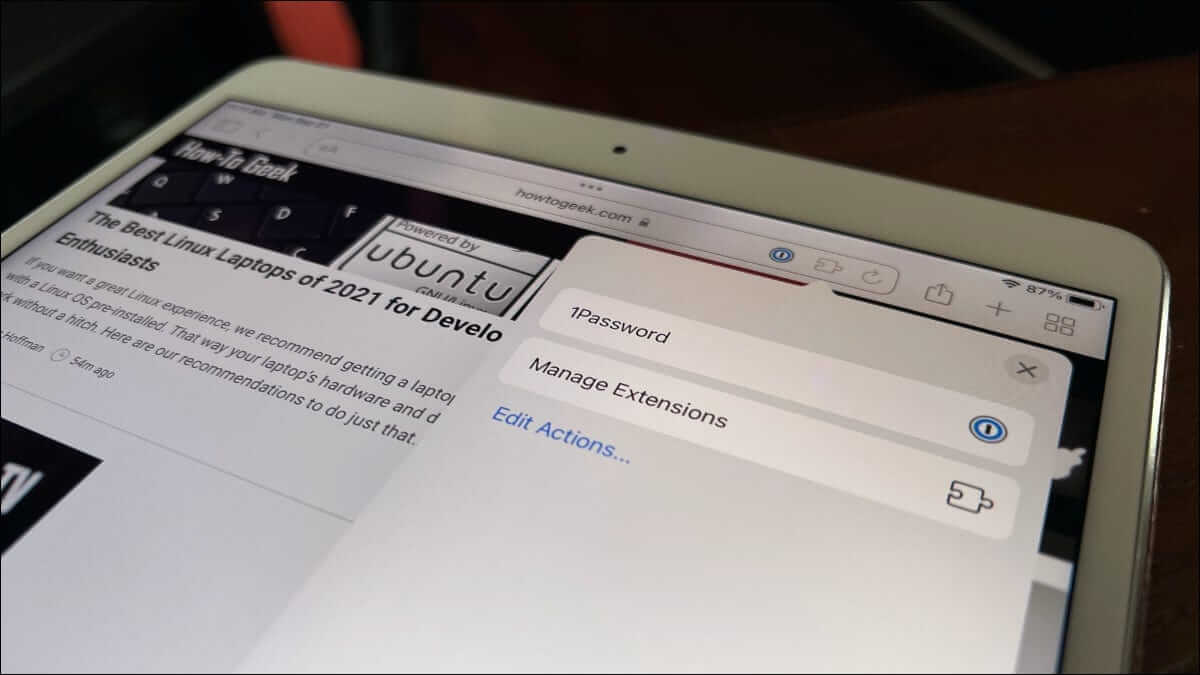El iPhone iOS facilita el correo electrónico y la mensajería. Sin embargo, todavía tiene que hacer clic en muchas opciones para realizar las tareas. Aquí es donde entra en juego la aplicación Atajos para automatizar rápidamente algunos de estos clics y tareas en iPhone y iPad. Casi como usar el servicio IFTTT, en este artículo vamos a revisar los 4 atajos de iOS más útiles para el uso diario.
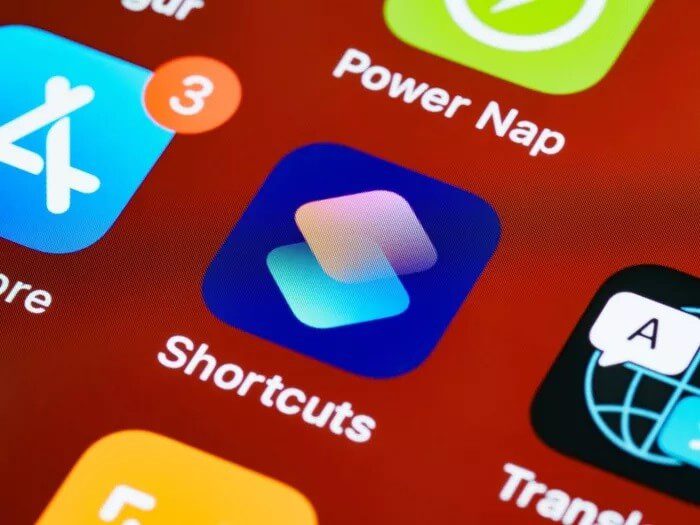
La aplicación Shortcuts ayuda a simplificar sus operaciones diarias. Apple ha introducido muchos programas diferentes en su galería, y existe la posibilidad de escribir accesos directos a medida que te familiarizas con la aplicación. Esta guía le mostrará cómo instalar y modificar estos nuevos accesos directos según sus necesidades específicas.
comienzo
Paso 1: Abra la aplicación Atajos en su iPhone. Si lo eliminó, descárguelo nuevamente.
Paso 2: Abra la aplicación Accesos directos y toque el botón Automatización en el medio de la parte inferior de la pantalla.
وة 3: Haga clic en alternar galería en la esquina inferior derecha de la pantalla.
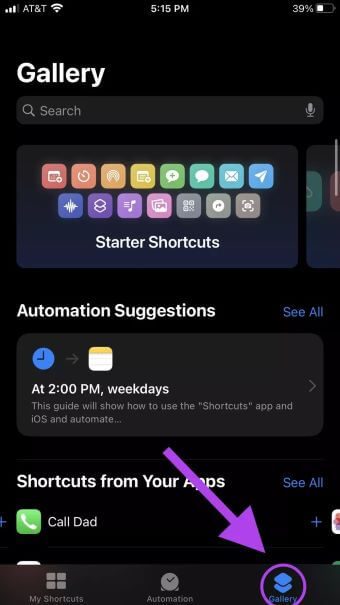
Hay una galería y una lista de accesos directos que puede usar y adaptar a sus necesidades personales. Aquí hay algunas cosas que harán que su vida diaria sea más fácil y eficiente. Los accesos directos se pueden encontrar en la barra de búsqueda en la parte superior de la aplicación o navegando por la galería.
1. Envíe un mensaje de texto a su hora estimada de llegada
Este atajo calculará la hora aproximada de su llegada a casa desde su ubicación actual y enviará un mensaje de texto al destinatario a la hora estimada de su llegada.
Paso 1: Escriba Home ETA en la barra de búsqueda de la Galería y haga clic en él.
Paso 2: Complete la dirección de su casa (también puede ser cualquier dirección a la que viaje regularmente) en las reclamaciones.
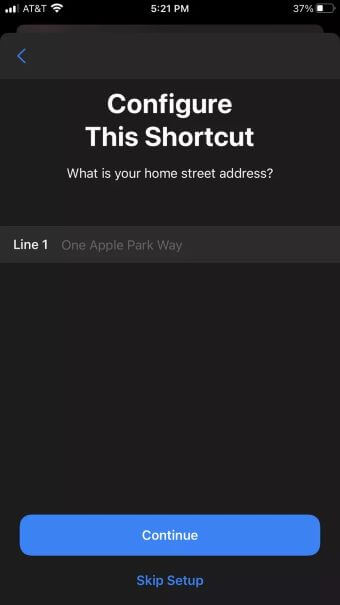
وة 3: Complete a quién desea enviar el mensaje; Podría ser tu compañero de cuarto, tu pareja o tus padres.
Paso 4: Una vez que agregue el acceso directo, verá una confirmación. Vaya a la página de inicio de la aplicación Accesos directos haciendo clic en el botón Accesos directos en la esquina inferior derecha de la pantalla. Verá su nuevo acceso directo en la lista.
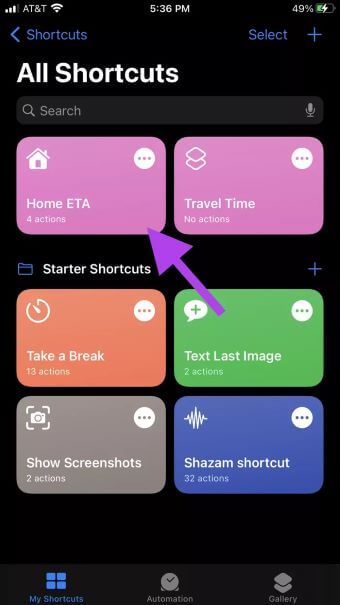
Paso 5: Verificaremos dos veces que todo en los accesos directos funcione sin problemas. Abra este nuevo acceso directo haciendo clic en "..." (punto suspensivo) en la esquina derecha del cuadro ETA de inicio. Este acceso directo no tiene acceso a la ubicación actual. Haga clic en Permitir acceso para permitir el acceso.
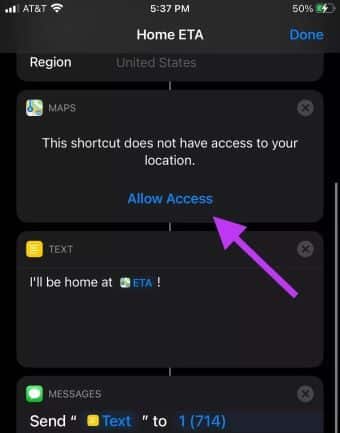
Una vez que otorgue acceso al sitio, el acceso directo debería verse así:
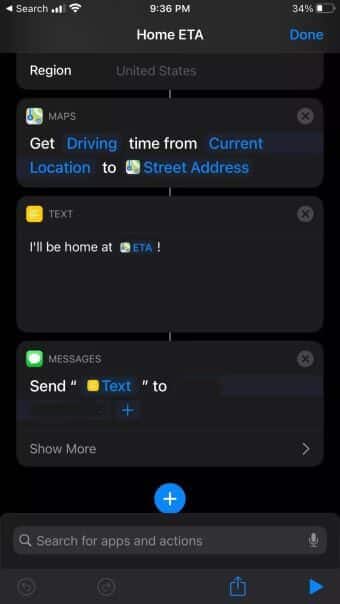
وة 6: Ahora agregaremos este acceso directo a nuestra pantalla de inicio. Haga clic en "..." (puntos suspensivos) en la esquina derecha de la aplicación.
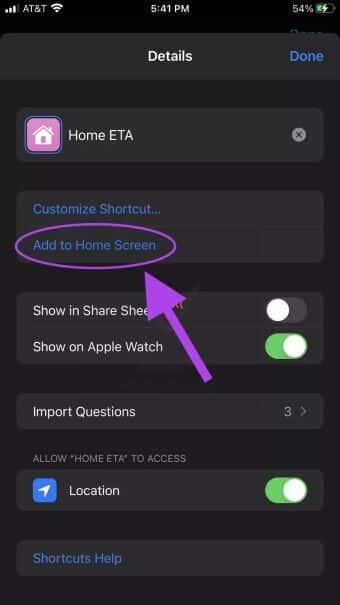
Desde aquí, podemos cambiar el nombre del atajo (si está enviando mensajes de texto para un horario de acceso que no es el de su casa), alternarlo si se muestra en la Hoja Compartir y Apple Watch, y activar los Servicios de ubicación.
Paso 7: Haga clic en Agregar a la pantalla de inicio.

Cuando desee enviar un mensaje de texto sobre el tiempo estimado que estará en casa, puede tocar el nuevo atajo. Obtendrá una vista previa de su mensaje y puede cambiarlo si lo desea.
2. Cuando necesito irme
Si viaja durante la hora pico o tiene un viaje potencialmente accidentado, este atajo puede ayudar a que sus mañanas sean más tranquilas.
Paso 1: Encuentre este acrónimo buscando "¿Cuándo debo irme?"
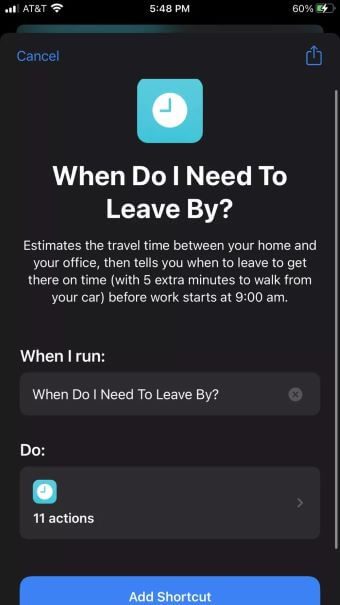
Paso 2: Complete la ubicación inicial (como su hogar) hasta su destino final (como su lugar de trabajo).
وة 3: Busque el nuevo acceso directo en el menú principal y ábralo para realizar algunos ajustes. Desplácese hasta la parte Historial de su acceso directo.
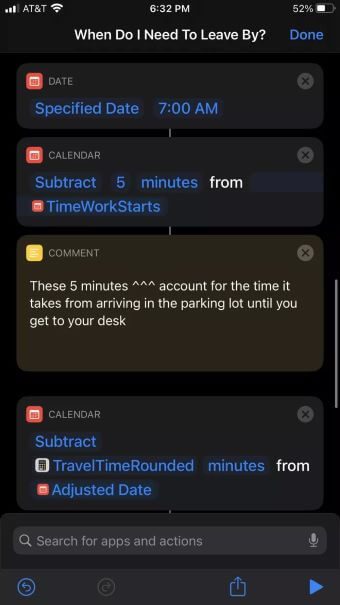
Puede establecer la hora de llegada (7:00 am en la foto de arriba), y el tiempo que tarda en caminar desde donde estaciona su automóvil (5 minutos).
Paso 4: Guarde este acceso directo en su pantalla de inicio y utilícelo al comenzar el día. Aparece una notificación ordenada que sugiere el mejor momento para salir de casa para que llegue a tiempo a su destino.
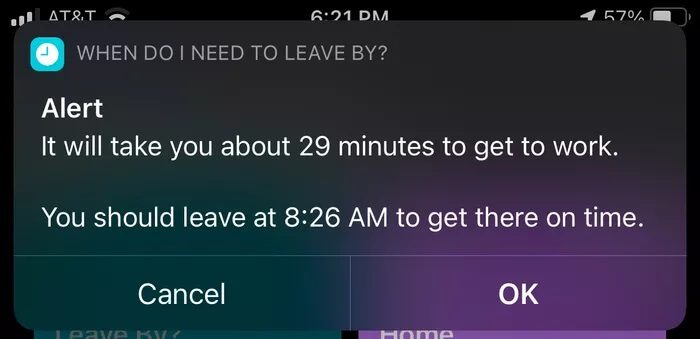
3. Calcula la propina
Al final de una comida y con el estómago lleno, es posible que no tenga la mentalidad de hacer los cálculos. Afortunadamente, con este atajo, ¡podemos calcular automáticamente nuestra propina con solo presionar un botón!
Paso 1: Guardar la función de cuenta de propinas de la galería.

Paso 2: Puede abrir el acceso directo y hacer ajustes si desea ajustar los porcentajes. De lo contrario, guarde este acceso directo en su pantalla de inicio.
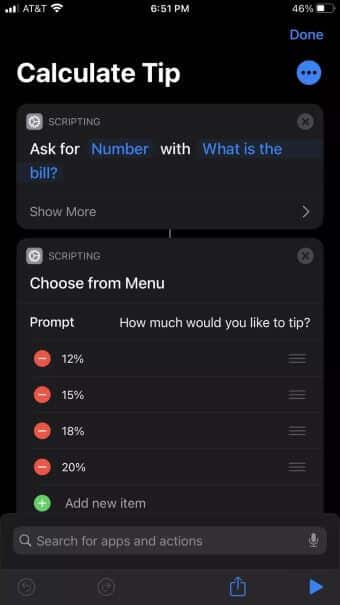
Cuando ejecute este atajo, su iPhone le pedirá que ingrese su factura de la cena y elija el porcentaje de propina. Después de ingresar la cantidad y el porcentaje de propina, su teléfono calculará la propina y la factura total.
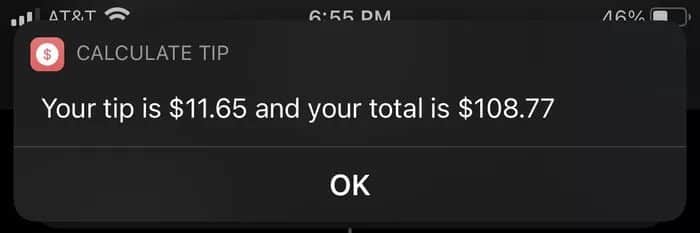
4. Abreviaturas de SHAZAM
Si te encanta usar Siri para preguntar qué canción se está reproduciendo cuando estás fuera, pero tiendes a olvidar el nombre de la canción una vez que llegas a casa, ¡este atajo es para ti!
Deberá descargar la aplicación Shazam en su teléfono.
Paso 1: En Iniciar accesos directos en la página de inicio de la aplicación Accesos directos, verá un acceso directo de Shazam. Guarda esto en tu pantalla de inicio.
Paso 2: Abrir accesos directos. Asegúrese de que todas las funciones de soporte estén activadas para permitir que el acceso directo se ejecute sin problemas.
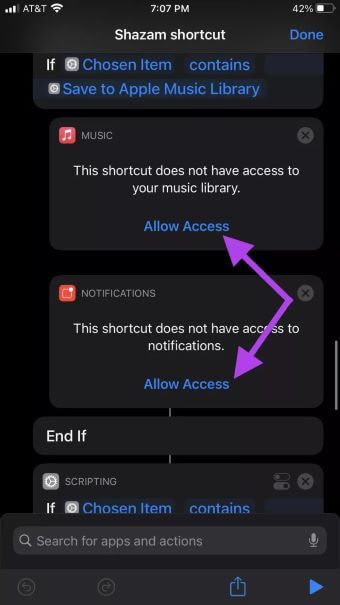
وة 3: Ejecute su nuevo acceso directo.
Este atajo ingresará el nombre de la canción en su aplicación de Notas y verá si la canción está disponible en Apple Music. A partir de ahí, el acceso directo guardará la canción en tu biblioteca de listas de reproducción de Apple. ¿Quieres deshabilitar la función Apple Music?
Paso 4: Abra su acceso directo de Shazam y vaya al paso "Si es una URL de Apple Music" y haga clic en la X al lado. Haga clic en Eliminar acciones para eliminar todas las acciones de esta secuencia.
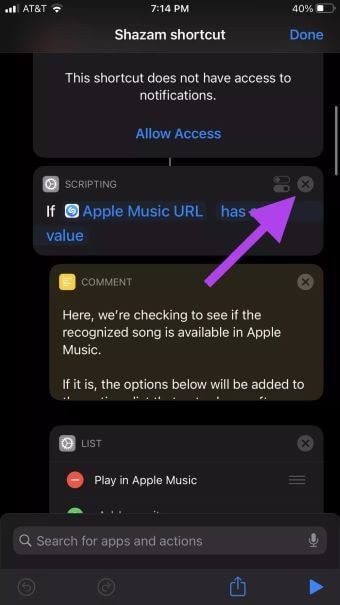
Paso 5: Seguiremos eliminando todas las acciones posteriores hasta que el atajo seleccione solo acciones específicas.
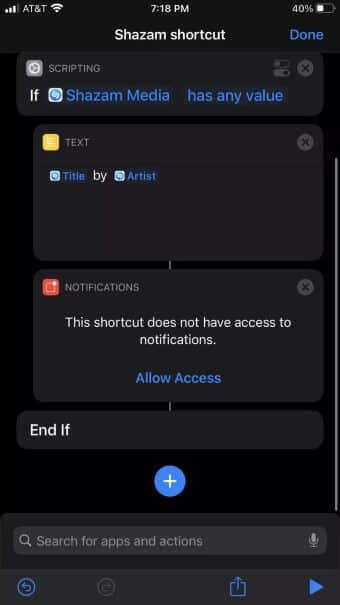
Una vez escaneado, su atajo solo identificará la canción con la que se está reproduciendo Shazam La dirección se guarda en sus notas.
Sólo un clic de un botón
Los accesos directos nos brindan a los usuarios más versatilidad en el uso de nuestros teléfonos. Podemos hacer que nuestros teléfonos funcionen para nosotros y simplificar nuestro día para que podamos concentrarnos en lo que es importante. Estos prácticos atajos de iOS para el uso diario son solo la punta del iceberg. Puede crear accesos directos personalizados para sus preferencias personales o Usa lo que otros usuarios han creado. Hay infinitas posibilidades para hacer que su día sea más tranquilo.